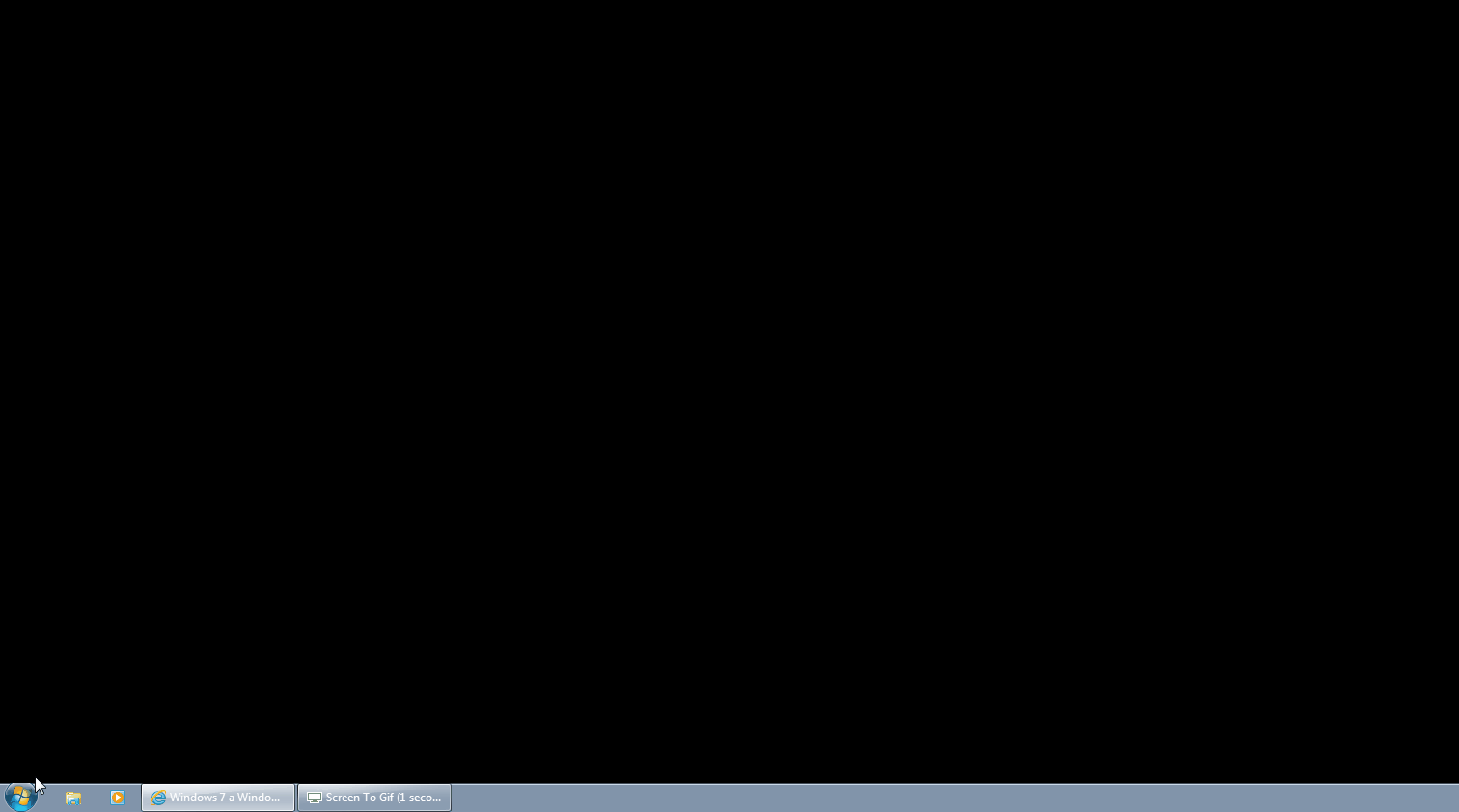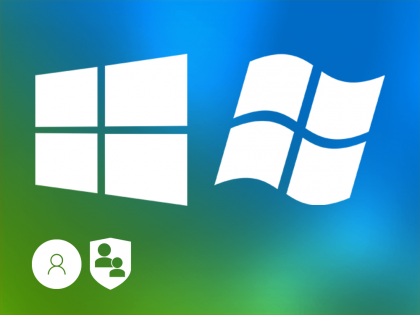 Sdílení počítače v rámci rodiny, natož pak kanceláře, s sebou nese potřebu samostatných uživatelských účtů, díky kterým si může každý uživatel přizpůsobit plochu počítače svým potřebám a vkusu, ukládat si osobní soubory do své vlastní složky, do které může a nemusí dát přístup ostatním uživatelům, nebo třeba přizpůsobit nabídku Start tomu, jaké aplikace a nástroje nejčastěji používá. V následujících odstavcích vám dáme návod na správu uživatelských účtů, který navždy pohřbí stížnosti jednotlivých členů rodiny nebo kanceláře na chybějící/přebývající soubory a aplikace či změny v nastavení Windows, které nejsou podle jejich gusta.
Sdílení počítače v rámci rodiny, natož pak kanceláře, s sebou nese potřebu samostatných uživatelských účtů, díky kterým si může každý uživatel přizpůsobit plochu počítače svým potřebám a vkusu, ukládat si osobní soubory do své vlastní složky, do které může a nemusí dát přístup ostatním uživatelům, nebo třeba přizpůsobit nabídku Start tomu, jaké aplikace a nástroje nejčastěji používá. V následujících odstavcích vám dáme návod na správu uživatelských účtů, který navždy pohřbí stížnosti jednotlivých členů rodiny nebo kanceláře na chybějící/přebývající soubory a aplikace či změny v nastavení Windows, které nejsou podle jejich gusta.
Každý člen si zaslouží svůj účet
Dříve než se rozhodnete vytvořit každému uživateli počítače vlastní uživatelský účet, zodpovězte si otázku, zda se potřeby všech uživatelů liší a zda jsou častými uživateli, kteří naplno využívají všech možností samostatných účtů. Pokud se jedná o časté uživatele počítače, vytvořte jim samostatné účty typu Standardní uživatel. Tento typ dovoluje uživateli přizpůsobit plochu svého profilu, ukládat dokumenty do své složky, instalovat vlastní aplikace a měnit nastavení systému, které neovlivňuje ostatní uživatele.
Nový uživatelský účet vytvoříte přes nabídku Start -> Ovládací panely -> Přidat nebo odebrat uživatelské účty -> Vytvořit účet
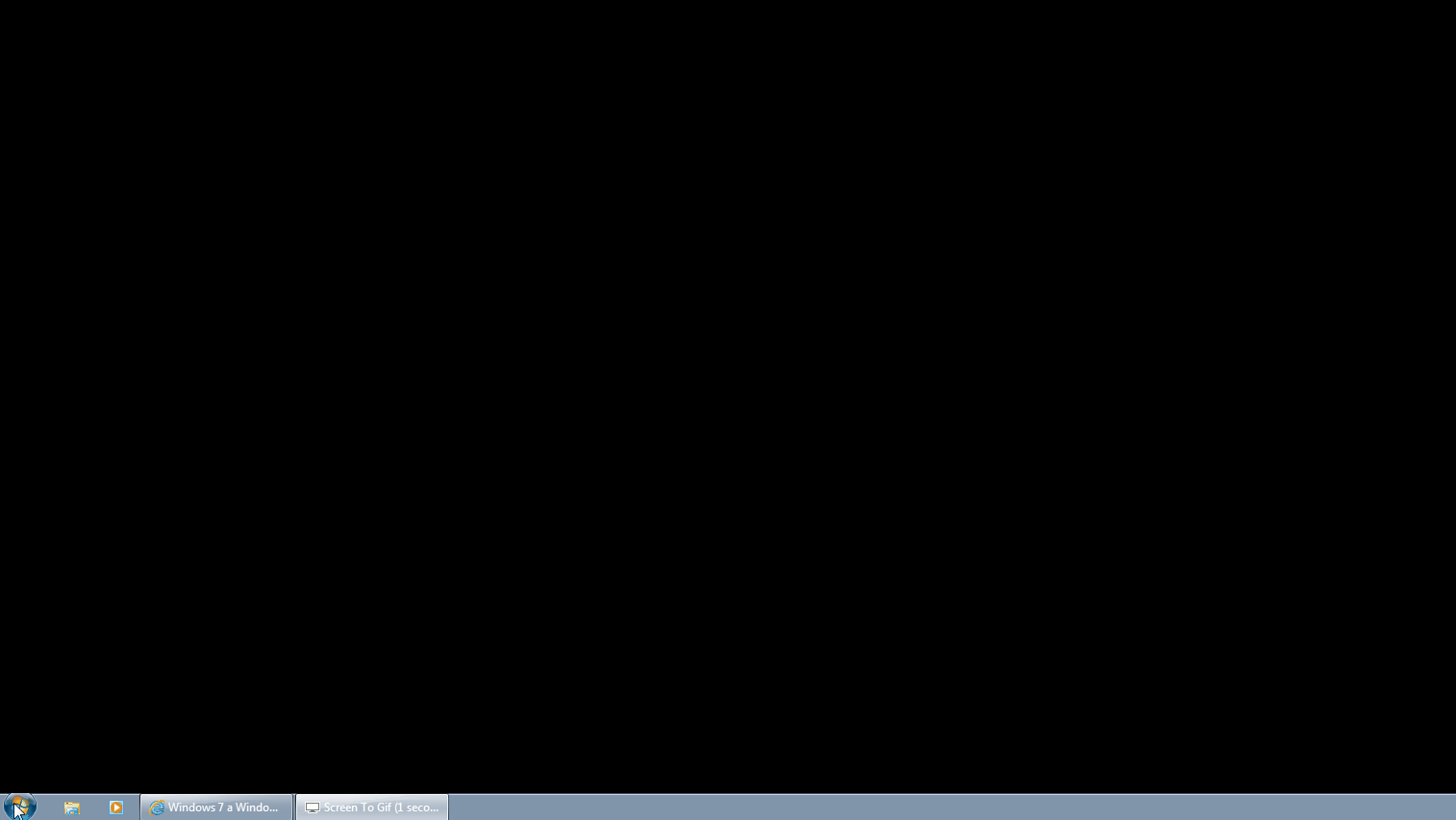
Jeden účet pro všechny ostatní uživatele
Jestliže počítač využívá mnoho lidí pouze příležitostně pro brouzdání na internetu, hraní her či například k poslechu hudby, není nutné vytvářet pro každého nový účet. Pro tyto případy je k dispozici možnost zaktivnit účet Hosta (Guest), přes který mohou uživatelé tyto aktivity vykonávat. Uživatelé však nebudou mít přístup k souborům, složkám a nastavením chráněným heslem.
Účet hosta zaktivníte (případně deaktivujete v případě, že jej nevyužíváte) přes nabídku Start -> Ovládací panely -> Přidat nebo odebrat uživatelské účty, kde kliknete na účet hosta a zde na tlačítko Zapnout (v opačném případě na odkaz Vypnout účet Guest).
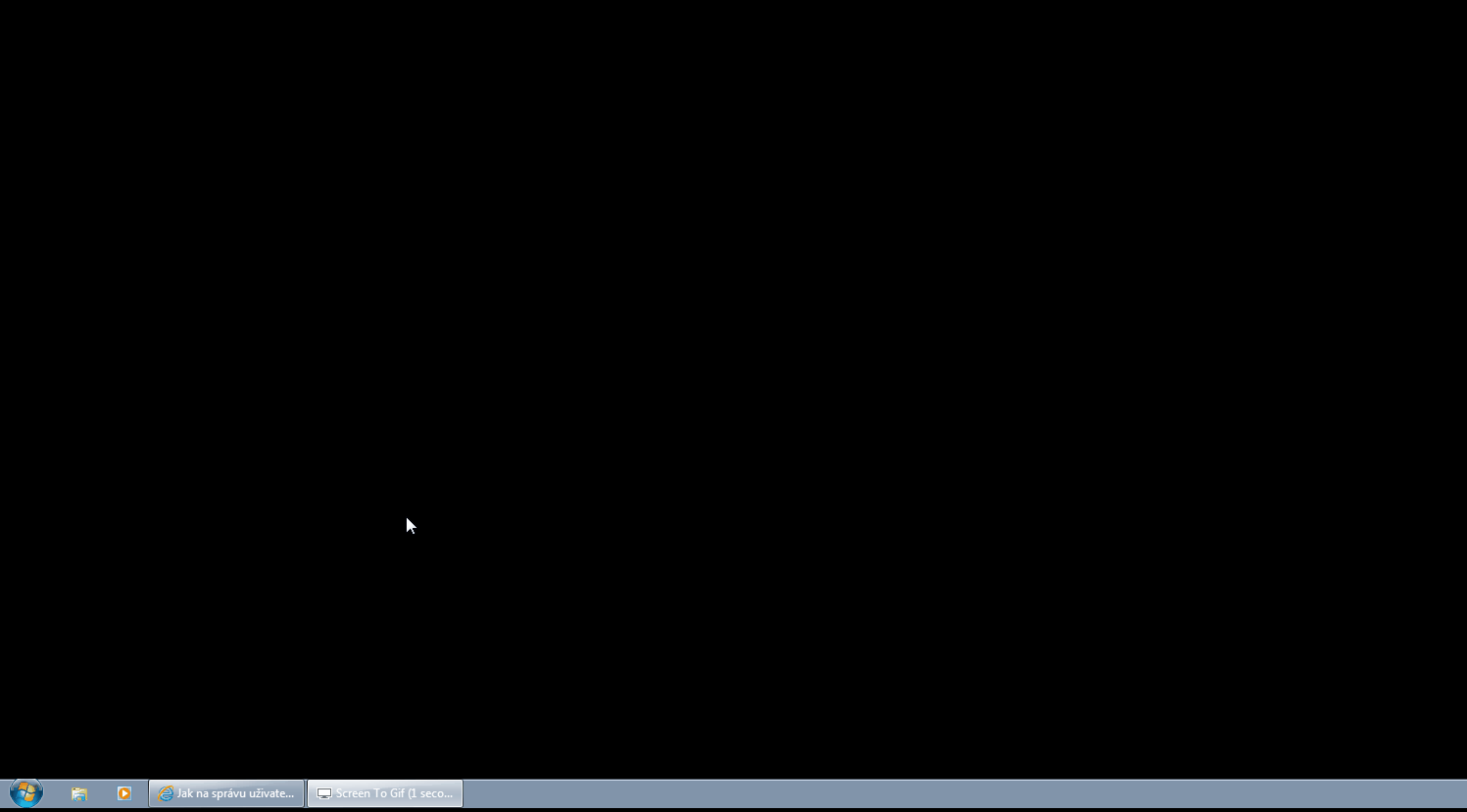
Nastavení a zabezpečení účtů
Jako uživatel s pověřením Správce můžete spravovat účty ostatních uživatelů – měnit název účtu, vytvářet heslo, měnit obrázek účtu či změnit typ účtu. Kromě změny typu účtu si všechna jmenovaná nastavení může spravovat i sám uživatel, vy však máte oprávnění tato nastavení měnit. To se hodí obzvláště tehdy, zapomene-li uživatel své heslo a nemůže se do svého uživatelského účtu přihlásit. Vy tak můžete heslo odebrat a nastavit mu heslo nové (nebo jej nechat, aby si heslo případně vytvořil sám).
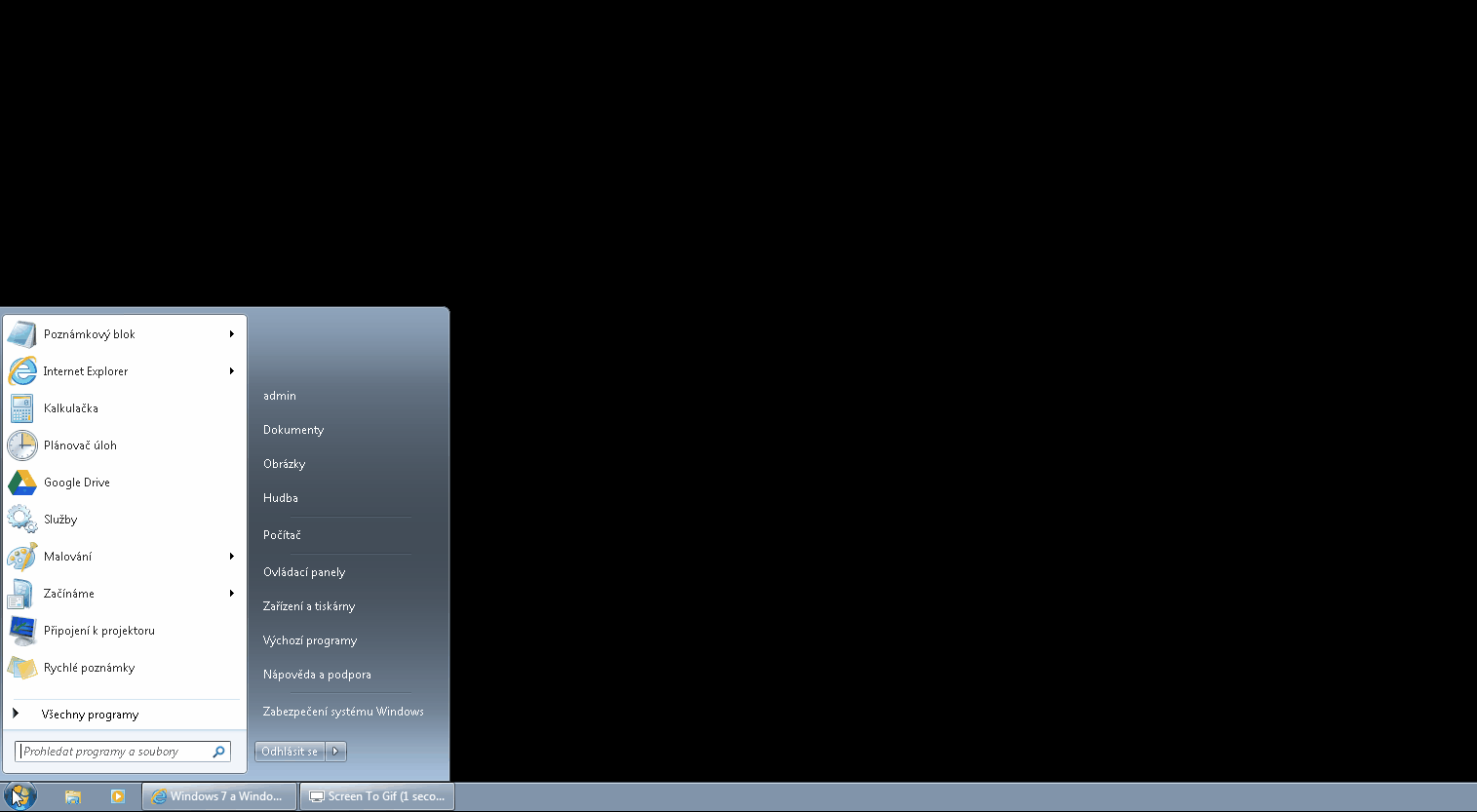
Jak na rodičovskou kontrolu
Správa uživatelských účtů nabízí funkci Rodičovská kontrola, kterou ocení především rodiče menších dětí. Díky ní totiž můžete malé děti ušetřit her, do kterých ještě nedorostly (násilné, se sexuálním obsahem apod.) nebo stanovit jen určité časové rozmezí, kdy bude počítač dítěti přístupný a kdy by měl svůj čas věnovat spánku, učení či například sportu. Rodičovská kontrola funguje na jednoduchém principu – pokud počítač shledá, že hra obsahuje nevhodný obsah, který jste stanovili v systému pravidel, nepustí uživatele dále, dokud nezadá heslo Správce. V případě nastavení časového rozmezí je funkčnost podobná – již na přihlašovací obrazovce je nutné zadat heslo Správce.